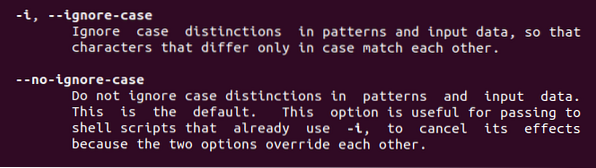
A partir desse comando, encontraremos dois recursos descritos acima. -Pretendo ignorar o caso, onde quer que esta palavra-chave seja usada, o caso afetado é removido.
Pré-requisito
Para cumprir a realização da funcionalidade desse recurso no sistema operacional Linux, precisamos ter um sistema operacional Linux instalado. Após a configuração, você fornecerá as informações de usuário necessárias, com a ajuda de que o usuário estará logado. Além disso, quando o nome de usuário e a senha são fornecidos, o usuário será capaz de acessar todos os recursos integrados do sistema operacional. Finalmente, uma vez que a área de trabalho é acessada, você deve acessar o terminal, pois os comandos devem ser executados nele.
Exemplo 1:
Neste exemplo, veremos como o grep ajuda a evitar a diferenciação de maiúsculas e minúsculas. Considere um arquivo chamado files11.TXT. O arquivo contém os seguintes dados; como você pode ver, a palavra manga é escrita de maneiras diferentes, algumas palavras estão em maiúsculas e outras em minúsculas. Usando o comando cat iremos mostrar os dados do arquivo.
$ cat files11.TXT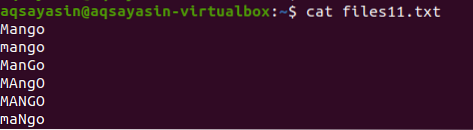
Uma vez que o comando é utilizado para exibir os dados, pode-se observar que a única palavra que corresponde ao caso da letra presente no comando é exibida. Todas as letras estão em minúsculas.
$ grep mango files11.TXT
Agora, para entender o conceito de não diferenciação de maiúsculas e minúsculas, usaremos “-I” no comando para lidar com a diferenciação de maiúsculas e minúsculas, fornecendo todos os dados presentes no arquivo, as correspondências com a string presente dentro do comando.
$ grep -I mango files11.TXT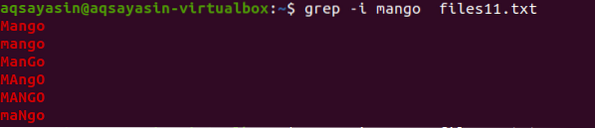
A partir da saída, você saberá que todos os dados que correspondem à palavra “manga” são exibidos com algumas palavras escritas em maiúsculas e outras em minúsculas.
Exemplo 2
Este exemplo se assemelha ao primeiro, a diferença é que apenas uma única palavra é obtida. Este comando ajuda a obter a string inteira, combinando-a com a palavra fornecida no comando. Deixe-nos ter um arquivo a.TXT. como exemplo, queremos buscar um registro de acordo com a correspondência dada.
$ cat filea.TXT
Agora aplique o mesmo comando para ignorar o caso e representar a saída. A palavra técnica é exibida excluindo o caso para torná-lo sensível a maiúsculas.

Exemplo 3
Outro método de usar grep para ignorar maiúsculas e minúsculas é introduzir um nome de arquivo primeiro e depois aplicar o comando -I com grep após “|” operador. Cat é usado em conjunto com “|”. Vamos ter um arquivo chamado arquivo 24.TXT. como um exemplo.
Arquivo $ Cat 24.txt | grep -I “Aqsa”Este comando irá buscar a palavra "Aqsa" em maiúsculas e minúsculas.

Exemplo 4
Indo em direção a outro exemplo. Aqui vamos mostrar os dados do arquivo que contém a palavra “meu”. Aqui a pesquisa é feita introduzindo um diretório assim o comando irá classificar a palavra em todos os arquivos com a extensão .txt no sistema.
$ grep -I my / home / aqsayasin / *.TXT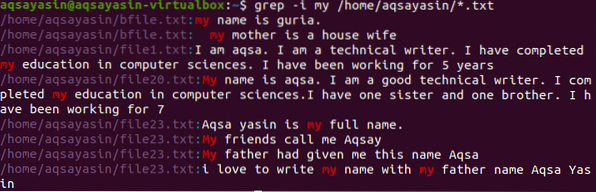
A imagem acima mostra a saída obtida do comando. “Minha” palavra é destacada, ou seja, em ambos os casos. Alguns arquivos o contêm em letras minúsculas, enquanto outros o contêm em maiúsculas. O endereço dos arquivos e os nomes dos arquivos também são exibidos.
Exemplo 5
Este exemplo pode ser aplicado ao diretório com todos os arquivos presentes nele. As limitações serão aplicadas para mostrar o resultado específico que corresponda à palavra que definimos no comando. A palavra “é” é usada para pesquisar em todos os arquivos presentes no sistema.
$ grep -I is / home / aqsayasin / file *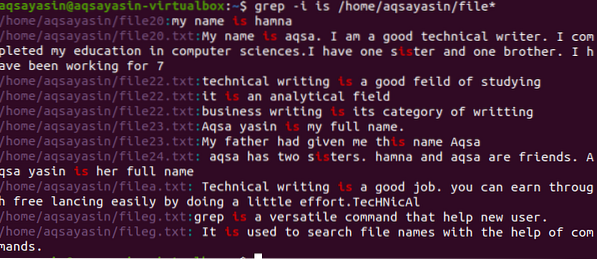
A saída mostra strings inteiras contendo a palavra correspondente. Como "é" é escrito separadamente ou combinado em outra palavra i.e. irmã.
Exemplo 6
O próximo comando mostra como -iw funciona junto no comando. Além daqui, a busca é através de duas palavras em um único arquivo. A barra invertida e “|” são usados para descrever duas palavras em um arquivo enquanto -w é usado para a correspondência exata da respectiva palavra no arquivo.
$ grep -iw 'hamna \ | house' arquivo 21.TXT$ grep 'hamn \ | house' arquivo 21.TXT

-Vou ignorar a diferenciação de maiúsculas e minúsculas. No exemplo acima, podemos ver que a presença de -w com -I, permite que uma casa no primeiro comando não seja considerada porque -w permite a correspondência exata. No segundo comando, removemos ambos -iw, portanto, ambas as palavras são exibidas após a correspondência na string.
Exemplo 7
Mais de uma palavra é pesquisada aplicando um método diferente. Ambas as palavras são pesquisadas no mesmo arquivo, essas palavras são "trabalho" e "ganhar". O ganho é obtido a partir da palavra aprendizagem, bem como observe que cada palavra é separada da palavra-chave -e.
$ grep -I -e job -e earn filea.TXT
A imagem acima mostra todas as strings em um parágrafo em relação às palavras presentes no comando. Como os exemplos acima, - ignorei todas as discriminações de maiúsculas e minúsculas das palavras trabalho e ganho.
Exemplo 8
Neste exemplo, pesquisando duas palavras presentes em todos os arquivos do .extensão txt. Essas duas palavras são separadas com -e, pois -e é o caminho certo para a separação de duas palavras. A saída obtida terá ambas as palavras mostradas em todos os arquivos de extensão de texto. O endereço completo do arquivo é obtido e exibido. -Vou ignorar a diferenciação de maiúsculas e minúsculas e exibir as duas palavras presentes em todos os arquivos.
$ grep -I -e job -e earn / home / aqsayasin / *.TXT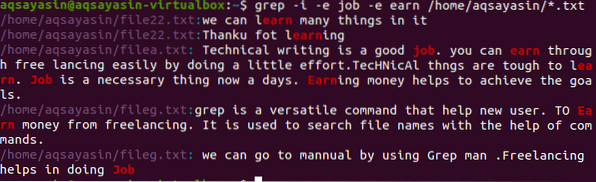
Conclusão
Neste guia, usamos o exemplo mais simples para elaborar o conceito de diferenciação de maiúsculas e minúsculas. Nós tentamos nosso melhor passar por cada aspecto para aprimorar o conhecimento sobre grep.
 Phenquestions
Phenquestions


